

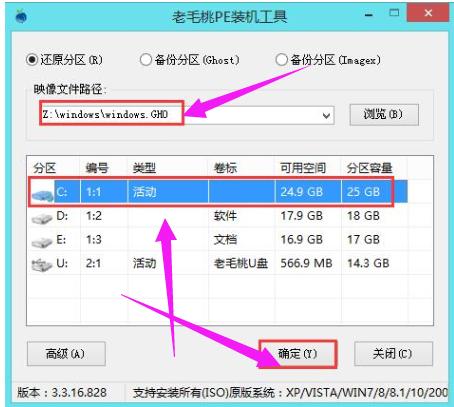
|
Windows 10是美国微软公司研发的跨平台及设备应用的操作系统。是微软发布的最后一个独立Windows版本。Windows 10共有7个发行版本,分别面向不同用户和设备。2014年10月1日,微软在旧金山召开新品发布会,对外展示了新一代Windows操作系统,将它命名为“Windows 10”,新系统的名称跳过了这个数字“9”。截止至2018年3月7日,Windows 10正式版已更新至秋季创意者10.0.16299.309版本,预览版已更新至春季创意者10.0.17120版本 由于最近Win10系统被炒的火热,不少用户已经开始着手准备升级Win10系统,一般情况下新系统的配置要求都会比老一代的要求高,那么电脑怎么安装win10系统?为了大家的方便使用,下面,小编就给大家讲解安装win10系统的操作流程了。 新电脑大多有自带操作系统,但是有些用户新买的电脑是没有系统的,需要用户自行安装,现在win10系统已经逐渐成熟,很多新用户还不懂新买的电脑怎么装win10系统,为此,小编就给大家介绍安装win10系统的操作步骤了。 电脑怎么安装win10系统 准备工作: 1、制作一个装机版老毛桃u盘启动盘
安装系统示例1 2、下载一个ghost win10系统镜像文件,拷贝到u盘启动盘中
安装系统示例2 将制作好的老毛桃装机版启动u盘插入电脑usb接口(如果是台式机,建议插在主机箱的后置接口), 然后开启电脑,等到屏幕上出现开机画面后按快捷键进入到老毛桃主菜单页面, 将光标移至“【02】老毛桃WIN8 PE标准版(新机器)”,按回车键确认
安装系统示例3 进入pe系统后,鼠标左键双击打开桌面上的老毛桃PE装机工具。打开工具主窗口后,点击映像文件路径后面的“浏览”按钮
电脑示例4 接着找到并选中u盘启动盘中的win10系统iso镜像文件,点击“打开”
电脑示例5 映像文件添加成功后,只需在分区列表中选择C盘作为系统盘,然后点击“确定”
win10示例6 随后会弹出一个询问框,提示用户即将开始安装系统。确认还原分区和映像文件无误后,点击“确定”
安装系统示例7 上述操作后,程序开始释放系统镜像文件,安装ghost win10系统。 只需耐心等待操作完成并自动重启电脑
win10示例8 即可进入ghost win10系统桌面。
安装系统示例9 以上就是安装win10系统的操作步骤了。 Windows 10系统成为了智能手机、PC、平板、Xbox One、物联网和其他各种办公设备的心脏,使设备之间提供无缝的操作体验。 |
温馨提示:喜欢本站的话,请收藏一下本站!